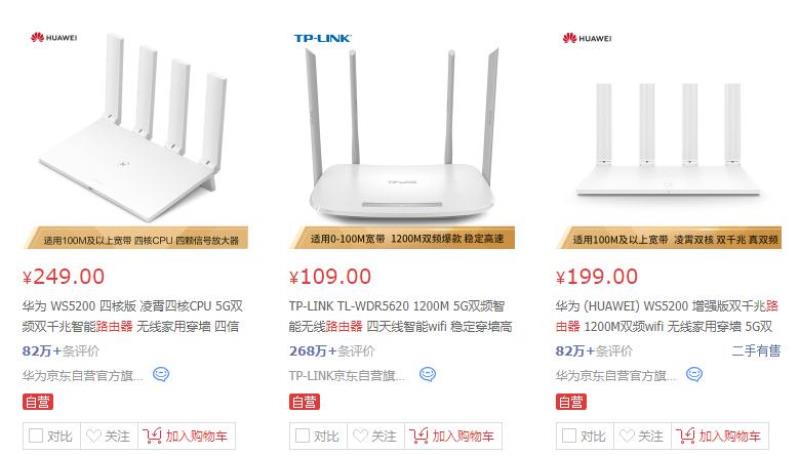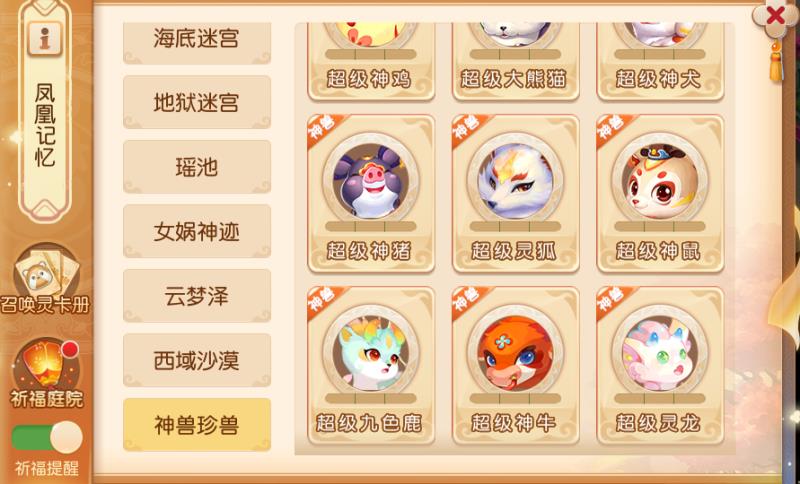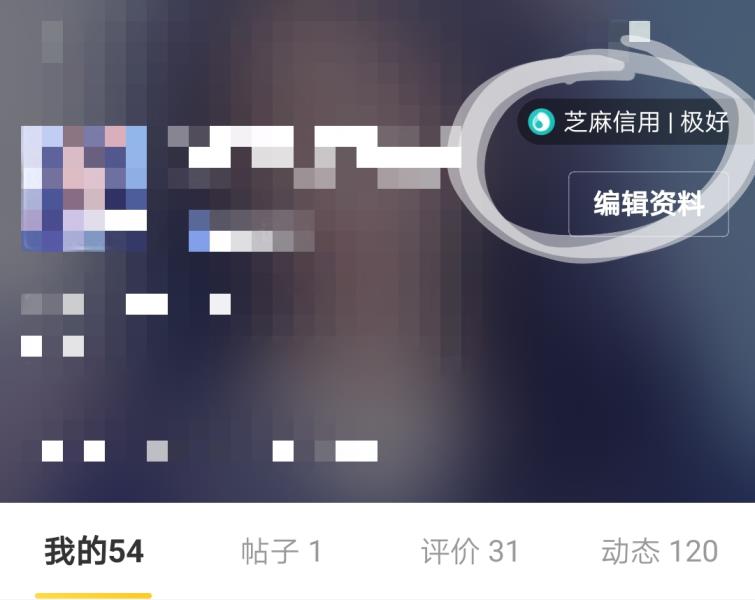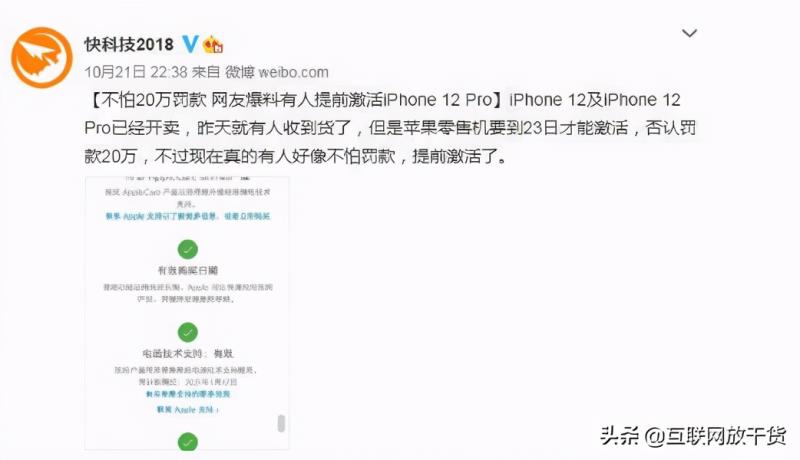鼠标左键不灵敏怎么办(鼠标按键没反应处理方法)
电脑鼠标是我们日常使用频率最高的一个设备,但遗憾的是,大多数计算机用户都没有充分利用计算机鼠标。下面我就给出一些使用计算机鼠标的提示和秘密,以帮助大家充分发挥计算机鼠标的潜力,并提高整体工作效率。

1、按住Shift键并单击鼠标
许多文本编辑器和程序允许使用Shift键和鼠标高亮显示全部或部分文本,例如,单击文本框中文本的开头,按住Shift键,滚动到底部,然后单击文本末尾以突出显示所有文本。
小提示:按住Alt键的同时在文本编辑器中拖动可以有选择地突出显示文本。如果段落或其他文本位于列中,以这种方式突出显示文本非常有用。注意:本技巧必须在文本编辑器或文字处理器中完成。
2、充分利用滚轮
每个人都熟悉鼠标滚轮在页面上有上下滚动的功能,然而,这个轮子还可以做得更多,下面只是几个例子。
鼠标滚轮不仅仅是一个轮子,它也可以用作按钮,按下滚轮将像第三个鼠标按钮一样,通过单击任何链接上的滚轮,可以使用滚轮按钮在选项卡中打开网页,也可以通过单击任何打开选项卡上的滚轮来关闭选项卡。
按住Ctrl键并向上滚动是放大,向下滚动是缩小,利用这个操作可以放大和缩小网页、word文档、Excel电子表格等。
按住Shift键并在大多数Internet浏览器中向下滚动以返回上一个网页。
一些鼠标滚轮可以向左或向右推动,实现在在网页之间前后移动。
3、选择双击和三击
双击单词可以选择任何单词。如果要突出显示整个段落或句子,请在任何单词上单击三次鼠标按钮。
小提示:如果双击然后拖动鼠标,它将一次突出显示一个单词。
4、使用右键单击
在突出显示文本或要查看对象属性时,请充分利用右键单击。例如,如果突出显示文件或文本,可以右键单击突出显示的项目,复制它,然后右键单击其他任何位置以粘贴它。
小提示:在word中如果你突出显示或选择任何文件或文本,然后在按住鼠标右键的同时单击并拖动,移动到合适位置时松开鼠标右键,会弹出一个弹出菜单让你选择是移动还是复制文本到当前位置,这就大大节省了必须右键单击要粘贴项目的位置这个步骤。
在浏览器中,按住Ctrl键同时单击任何链接会打开一个弹出菜单,其中包含如何打开该链接的选项。
5、按住Ctrl键并单击鼠标或突出显示
在按住Ctrl键的同时,可以左键单击以选择多个对象或突出显示多个文本部分。
小提示: Mozilla Firefox用户还可以按住Ctrl键并单击要复制的表中的每个单元格。还可以按住Ctrl键并将鼠标向下拖动一行,以选择该行或文本而不选择该表中的任何其他文本。
6、使用鼠标侧按钮
现在有许多新的计算机鼠标,它们在鼠标侧面设计有按钮,这些按钮可以编程为任何想要执行的操作,但是,默认情况下,左拇指按钮可用于返回网页,使用拇指按钮可以更有效地浏览Internet,因为无需将鼠标光标移动到浏览器的后退箭头按钮即可返回页面。
7、使用窗口捕捉功能
利用Windows鼠标的捕捉功能会自动将鼠标移动到对话框中显示的按钮。例如,在删除文件或关闭窗口时,可能会收到提示,询问你是否确定要执行该任务。启用“捕捉到”功能后,鼠标光标会自动移动到“确定”按钮,因此你只需单击鼠标左键即可,这样可以节省将鼠标光标移动到“确定”按钮然后单击“确定”的时间。
要启用此功能,请在Windows“控制面板”下打开“鼠标”属性,然后选中“指针选项”选项卡下的“贴靠”项目中的“自动将指针移动到对话框中的默认按钮”复选框。
小提示:在更改此功能时,我们还建议你查看鼠标属性中的其他可用选项,例如,提高鼠标指针移动速度还可以帮助你在使用鼠标时提高工作效率。
8、用鼠标管理打开的窗口
双击任何窗口的顶部标题栏以最大化窗口,如果已经最大化,双击标题栏则将其调整为较小的窗口。还可以双击窗口左上角窗口的图标以关闭该窗口。
9、用键盘移动鼠标
可以使用数字键盘作为鼠标,而不是使用计算机附带的鼠标。
10、自定义鼠标
如果你的鼠标有两个以上的按钮,安装附带的鼠标软件可以自定义鼠标动作,例如,如果你不使用侧面按钮在网页中来回移动,请将其更改为你经常执行的操作,例如在打开的窗口之间切换或打开计算器。
免责声明:本文仅代表文章作者的个人观点,与本站无关。其原创性、真实性以及文中陈述文字和内容未经本站证实,对本文以及其中全部或者部分内容文字的真实性、完整性和原创性本站不作任何保证或承诺,请读者仅作参考,并自行核实相关内容。文章投诉邮箱:anhduc.ph@yahoo.com